7.6.1. SpeedTouch - Osnovno konfiguriranje




7.6.1. SpeedTouch - Osnovno konfiguriranje |
 |
 |
 |
 |
Kada se korisnik odluči za korištenje ADSL uređaja za pristup Internetu, mora se osigurati jedan od načina PPP povezanosti (Point-to-Point Protocol) prema ISP-u, a kao dopuna PPP protokolu glede autorizacije korisnika najčešće se koristi PPPoA (PPP over ATM) ili PPPoE (PPP over Ethernet) protokol i oba zahtijevaju autorizaciju pomoću korisnickog_imena i zaporke. PPPoA sliči na klasičan dial-up pristup ali bez biranja telefonskog broja i koristi se kod modema dizajniranih kao PCI ili USB uređaji, dok je PPPoE traži dodatnu programsku potporu (DSL client) koja je u Windows XP/Vista/7 operativnom sustavu implementirana i omogućava pristup modemu preko klasične Ethernet kartice. Preko ugrađenog uređaj za premošćenje prometa (bridging) i preklopnika u modemu omogućeno je istovremeno spajanje više korisnika na Internet, a autorizacija se vrši preko postavki upisanih u router / modem ili računalo, ovisno o modu rada ovog uređaja. Ovaj DSL client za starije operativne sustave treba instalirati.
Naredna slika prikazuje sadržaj /Start/-/Network Connections/ u kojem su izbori za 'Broadband' i 'LAN' povezanost kada uređaj radi u 'Bridge mode'. Ako uređaj koristi 'Router mode' pristup ISP-u ostvaruje se preko korisnickog_imena i zaporke upisanih u uređaj (ovo obično vrši i nadzire ISP). Tada je dovoljno 3Com mrežnu karticu, prema primjeru na narednoj slici, spojiti na uređaj koji će prema DHCP postavkama prema slici 7.6.4 isporučiti računalu potrebne podatke. Ikone za 'Broadband' povezanost u 'router modu' nema.
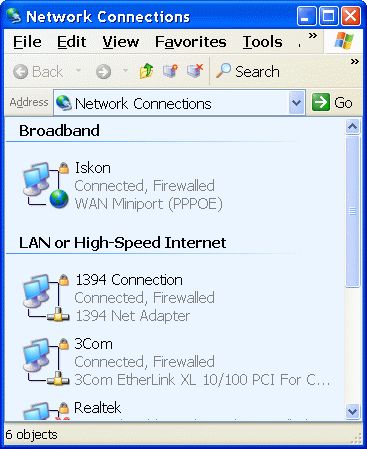
|
|
| Slika** 7.6.3 Podešavanje mreže i autorizacije. ( + / - ) |
Ako se pak koristi 'Bridge mode', treba uspostaviti konekciju preko autorizacije s računala. 'Broadband' povezanost ostvaruje se izborom /Network Connection/-/Network Tasks/-||Create a new connection||, pri čemu se aktivira 'čarobnjak' u kojem slijedno treba izvršiti izbor |Connect to the Internet|-|Setup my connection manually|-|Connect using a brodband connection that requires a user name and password|-|Upisati proizvoljno ime za ISP|-|Upisati korisnicko_ime i zaporku dobivenu od ISP-a|-|Omogućiti stavljanje prečice na desktop| i tada će se pojaviti ikona za 'Broadband' povezanost kao na slici 7.6.3a koja ima opcije kako pokazuje slika 7.6.3b. Postavke za TCP / IP treba da budu kao na slici 7.6.4. |Virtual Machine Network service| je dodatna opcija koju instalira besplatna programska potpora 'Microsoft Virtual PC'. Da bi se omogućilo drugim korisnicima-računalima lokalne mreže pristup na Internet, na računalu na kojem se vrši autorizacija treba postaviti da se omogućava prosljeđivanje prometa kako prikazuje slika 7.6.3c.
Iz prethodnog poglavlja može se naslutiti da vrsta OS računala nije od značaja kako ovaj uređaj iskoristiti te se može koristiti s računalima koja imaju Microsoft Windows OS (98, 98SE, ME, 2000, XP, Vista ili 7), Mac OS X ili neki drugi operativni sustav koji omogućava IP povezanost. Jedina značajna razlika je USB upravljački program (driver) za pojedine operativne sustave. Naravno, istovremeno se može priključiti više računala, a ako se želi da se međusobno 'vide' sva računala u mreži, povezana za 'Thomson Gateway' bilo žično ili bežično, moraju imati različita imena i pripadati istoj grupi. Ako je potrebno treba podesiti i vatrozid. Kako 'Thomson Gateway' ima implementiranu DNS i DHCP podršku, za računala u mreži nije problem podesiti mrežne postavke računala; kako pokazuje naredna slika sve treba postaviti na automatsko podešavanje.
 |
| Slika 7.6.4 Podešavanje TCP / IP postavki računala. |
IP adrese mogu se dodijeliti i prema primjerima u poglavlju 4.5.5, ali mrežne postavke ne moraju egzaktno odgovarati primjerima jer ih ISP može definirati prema svojim potrebama, mada će bez obzira na uporabljenu shemu sva računala pripadati privatnoj ' C ' klasi.
Nije dobro uređaj ostaviti sa svim raspoloživim funkcijama ako se doista neće koristiti. Na primjer, dobro je iskoristiti sve mogućnosti vatrozida, ali u potpunosti isključiti WLAN komunikaciju ako se ista ne koristi ili se rijetko koristi, osobito ako se usluga plaća prema ostvarenom prometu a ne prema neograničenom korištenju (flat rate), jer će nastati veliki trošak ako se netko neovlašteno 'prikači'. Sigurnost ma kakva god bila, nije savršena. Stoga je potrebno poznavati načine konfiguriranja uređaja. SOHO uređaju SpeedTouch 780WL, da se ne navodi usmjernik, preklopnik i slično jer objedinjuje podosta funkcija aktivnih mrežnih uređaja, može se pristupiti na više načina s različitom svrhom kako to prikazuje tablica koja slijedi.
| Pristup | Svrha |
| Web browser |
Konfiguracija uređaja koristeći HTTP ili HTTPS protokol i web sučelje s podrazumnom tvorničkom IP adresom 192.168.1.254 (privatna ' C ' klasa). Ako se IP adresa uređaja promijeni treba koristiti novu upisanu IP adresu. Uređaju se pristupa uz podrazumno KORISNICKO_IME i ZAPORKU prema uputama. Navedeni podaci po potrebi mogu se izmjeniti. |
| C L I Command Line Interface |
Detaljno podešavanje uređaja korištenjem TELNET (ili slične) programske potpore, s korištenjem postavljene IP adrese uređaja. Za detaljne upute o načinu korištenja CLI komandi treba konsultirati priručnik 'SpeedTouch™ CLI Reference Guide' dostupan na Internetu. Uređaju se pristupa pomoću KORISNICKOG_IMENA i ZAPORKE. |
| FTP File Transfer Protocol |
Servis OS koji se koristi kroz 'Command Prompt' (Windows XP/Vista/7), a služi za spremanje zaštitne kopije postavki uređaja u neku datoteku ili za vraćanje iste na uređaj, ili za nadopunu postojećih postavki, koristeći se IP adresom uređaja tijekom komunikacije s uređajem. Po uspostavi FTP sesije mogu se po potrebi izvršiti CLI komande. |
| Remote Assistance |
Dozvola udaljenom korisniku da može izvršiti konfiguraciju uređaja. U postavkama uređaja tada treba omogućiti ovaj postupak i za udaljenog korisnika definirati KORISNICKO_IME i ZAPORKU. Udaljeni korisnik podešavanje vrši preko web sučelja. |
WEB sučelje - pristupa se preko http ili https protokola navodeći u adresnoj liniji web preglednika IP adresu uređaja ili njegovo ime koje je upisano u njegovu DNS tablicu; https://192.168.1.254/ ili https://192.168.1.254/ ili https://speedtouch.lan/ ili https://speedtouch.lan/. Navedena adresa u primjeru pripada ' C ' klasi mrežnih uređaja a davatelj Internet usluge - ISP (Internet Service Provider ), kao ISKON ili AMIS na primjer, može je promijeniti prema svojim potrebama te se tada razlikuju od tvorničkih postavki uređaja. Adresa 'https://speedtouch.lan/cgi/b/ic/connect/success/' omogućava da se iz lokalne mreže, njenim upisivanjem u Internet pregled, izvrši ponovno uključivanje uređaja bez gubitka konfiguracijskih postavki (RESET).
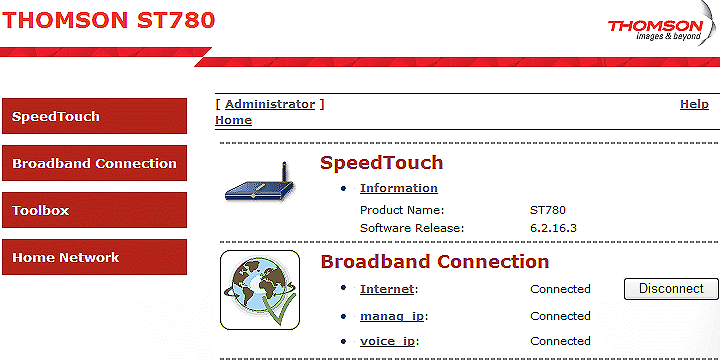
|
| Slika** 7.6.5 Početno web sučelje za konfiguriranje uređaja. ( + / - ) |
Do imena upisanog u DNS može se doći komandom 'nslookup 192.168.1.254' u prozoru 'Command Prompt'. Prethodna slika prikazuje uobičajeno sučelje koje se nudi korisniku 'Administrator'. Na prvoj slici slike 7.6.5a vidi se da su ostvarene sve tri mrežne povezanosti koje uređaj omogućava (broadband connection). Druga slika 7.6.5b, koja je u stvarnosti nastavak slike 7.6.5a, pokazuje da je bežična mreža trenutno isključena, da USB komunikacije nije iskorištena i da je na preklopnik spojeno jedno računalo pod imenom 'msi'. Raspoložive su dvije telefonske linije (VoIP). Podcrtani nazivi ukazuju da su to spojnice prema narednim konfiguracijskim stranicama. Pri vrhu prikaza vidi se da je trenutni korisnik koji koristi web sučelje 'Administrator'. Za razliku od uobičajenog poimanja korisnika 'Administrator', kod ovog uređaja navedeni korisnik nema najveće ovlasti u radu s uređajem. Mogući korisnici prema definiciji operativnog sustava uređaja su:
| Korisnik | O v l a s t i |
| root | Glavni korisnički račun bez ikakvih iznimki ili ograničenja. |
| SuperUser |
Korisnik koji može upravljati sa servisima (uslugama) preko bilo kojeg pristupnog kanala s bilo kojeg mjesta. |
| TechnicalSupport |
Korisnik koji može upravljati sa servisima (uslugama) ali samo iz WAN okruženja (ISP-ova mreža). |
| Administrator |
Korisnik koji može upravljati sa servisima (uslugama) ali samo iz LAN okruženja (lokalna SOHO mreža), i ne može mijenjati postavke autorizacije prema ISP-u. |
| LAN_Admin |
Korisnik koji može upravljati samo s LAN servisima (uslugama) preko bilo kojeg pristupnog kanala s bilo kojeg mjesta. |
| Poweruser |
Korisnik koji ima potpuni GUI (web grafičkog sučelja) pristup preko http ili https samo iz LAN okruženja. |
| WAN_Admin | Može nadzirati WAN postavke bilo otkuda. |
| User |
Korisnik koji ima GUI (web grafičkog sučelja) pristup preko http ili https samo iz LAN okruženja i samo za pregled. |
| Guest | Korisnik bez ikakvih ovlasti. |
ISP uglavnom daje na raspolaganje korisnika 'Administrator' kojemu se opet mogu nametnuti nekakve restrikcije, tako da ne može na primjer izvršiti dogradnju programske potpore, Telnet ili FTP konekciju, dodati korisnika 'Guest' i slično. Ono što je dozvoljeno posve je dovoljno za učinkovito upravljanje lokalnom SOHO mrežom, bez potrebe temeljitog znanja 'Administratora' o uređaju. Navedeno znači da se neće moći iskoristiti sve mogućnosti opisane u PDF priručniku uređaja već samo ono što je korisniku omogućio ISP, a to je više nego dovoljno.
Kada se uređaj uključi, uz kratak dogovor između ovlaštenog servisera i ISP-a, sav promet se automatski podesi i nema potrebe od strane korisnika za nekim posebnim intervencijama kod uobičajene uporabe mreže koja podrazumijeva korištenje WWW, e-mail i VoIP usluge. Iz tvorničkog priručnika uređaja vidljivo je moguća Telnet i FTP komunikacije s uređajem što je iz sigurnosnih razloga od strane ISP-a onemogućeno. Telnet i FTP omogućavaju uporabu CLI (Command Line Interface), komande koje se zadaju utipkavanjem ključnih riječi kao na primjer : adsl info, connection info, firewall list, te još mnoštvo drugih s kojima se može fino 'uštimati' uređaj. ISP, kao ISKON, uobičajeno uređaj daje u najam, što je za korisnika povoljno jer ne mora voditi brigu o njegovoj opravci ili zamijeni niti održavanju.
FTP, a osobito Telnet komunikacija u svijetu mreža uobičajeno je zabranjena a dozvoljava se, ako je potrebno, korištenje SSH (Secure SHell) programske potpore za jednu i drugu uslugu jer je tada cijeli promet kriptiran. Kako je većina korisnika uglavnom aljkava ISP-u je navedeno jedini način da zaštiti i sebe i njih. Kada je računalo priključeno za 'Thomson Gateway' iz komandnog prozora mogu se očitati postavke mrežne komunikacije poznatom komandom IPConfig /ALL.
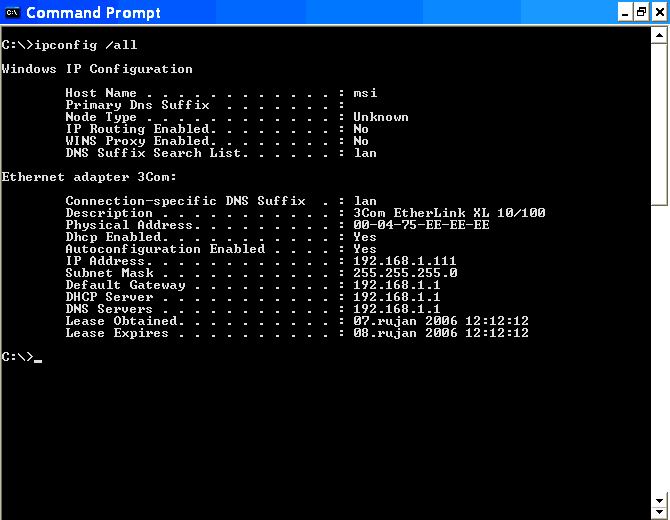
|
| Slika* 7.6.6 Mrežne postavke u 'router modu' i 'bridge modu' rada. ( + / - ) |
Naravno, riječ je o Windows XP/Vista/7 operativnom sustavu i njegovom 'Command Prompt' prozoru. U tekstu je komanda napisana izmiješanim velikim i malim slovima a u primjeru na slici prikazana je malim slovima. Navedeno je namjerno napravljeno da upozori čitatelja da Windows OS prepoznaje komande pisane i velikim i malim slovima i da tu ne pravi razliku. Razlika se pravi u slučajevima gdje je to potrebno, prilikom definicije zaporke na primjer. A što znači mala crta nakon 'C:\>' sa slike? Ako niste sigurni pogledajte sliku 4.3.3 i pročitajte poglavlje o DOS-u. Adresa za 'Default Gateway' nije ništa drugo do pristupna adresa uređaju, koji vrlo često imaju web-sučelje za podešavanje parametara, koje nije toliko učinkovito kao podešavanje preko komandne linije. Nažalost podešavanje preko komandne linije ISP rado isključi.
Prikaz u komandnom prozoru ukazuje da je omogućen DHCP servis iz čega slijedi auto-konfiguracija, odnosno automatska dodjela IP adrese računalu, pripadne mu subnet maske, podrazumni gateway IP adresa, te adresa DHCP i DNS servera (Thomson Gateway) te vrijeme uporabe proslijeđenih postavki adresa računalu. Navedeno je prihvatljivo rješenje ako se ne moraju razmjenjivati podaci između računala. Za jedan knjigovodstveni servis, gdje će moguće jedno računalo nuditi ostalim računalima u mreži nekakvu bazu podataka, bolje je njihovim računalima dodijeliti STATIČKE IP adrese, što ovaj uređaj omogućava, istina preko DHCP servisa, ali se aktivira osobitost |Always use the same address:| u konfiguraciji priključenog računala. Konfiguracija sa slike 7.6.6a je mogući primjer mrežnih postavki kod priključivanja na mrežu kada uređaj radi u 'router modu', a konfiguracija sa slike 7.6.6b je mogući primjer mrežnih postavki kod priključivanja na mrežu kada uređaj radi u 'bridge modu'. U prvom slučaju postavke glede autentifikacije upisane su u 'router' - mrežni uređaj, a u drugom slučaju definiraju se u postavkama 'broadband' mrežne povezanosti u konfiguraciji računala pri čemu se mrežni uređaj ponaša slično modemu.
Kako u oba moda rada uređaja vanjske parametre mreže nadzire ISP, a kako nisu bitni za unutarnji promet, postavke uređaja za unutarnji promet podešavaju se prema pravilima za privatnu ' C ' klasu mreže. Prilikom povezivanja dva ili više računala u lokalnu mrežu treba poštivati načela opisana u poglavlju 4.4.4 ili 4.5.5. Primjer umrežavanja uređaja prikazan je na slici 7.4.16.
 |
 |
 |
|
Citiranje ove stranice: Radić, Drago. " Informatička abeceda " Split-Hrvatska. {Datum pristupa}; https://informatika.buzdo.com/datoteka. Copyright © by Drago Radić. Sva prava pridržana. | Odgovornost |
